1、打开文字素材和另一张作为背景的图片。

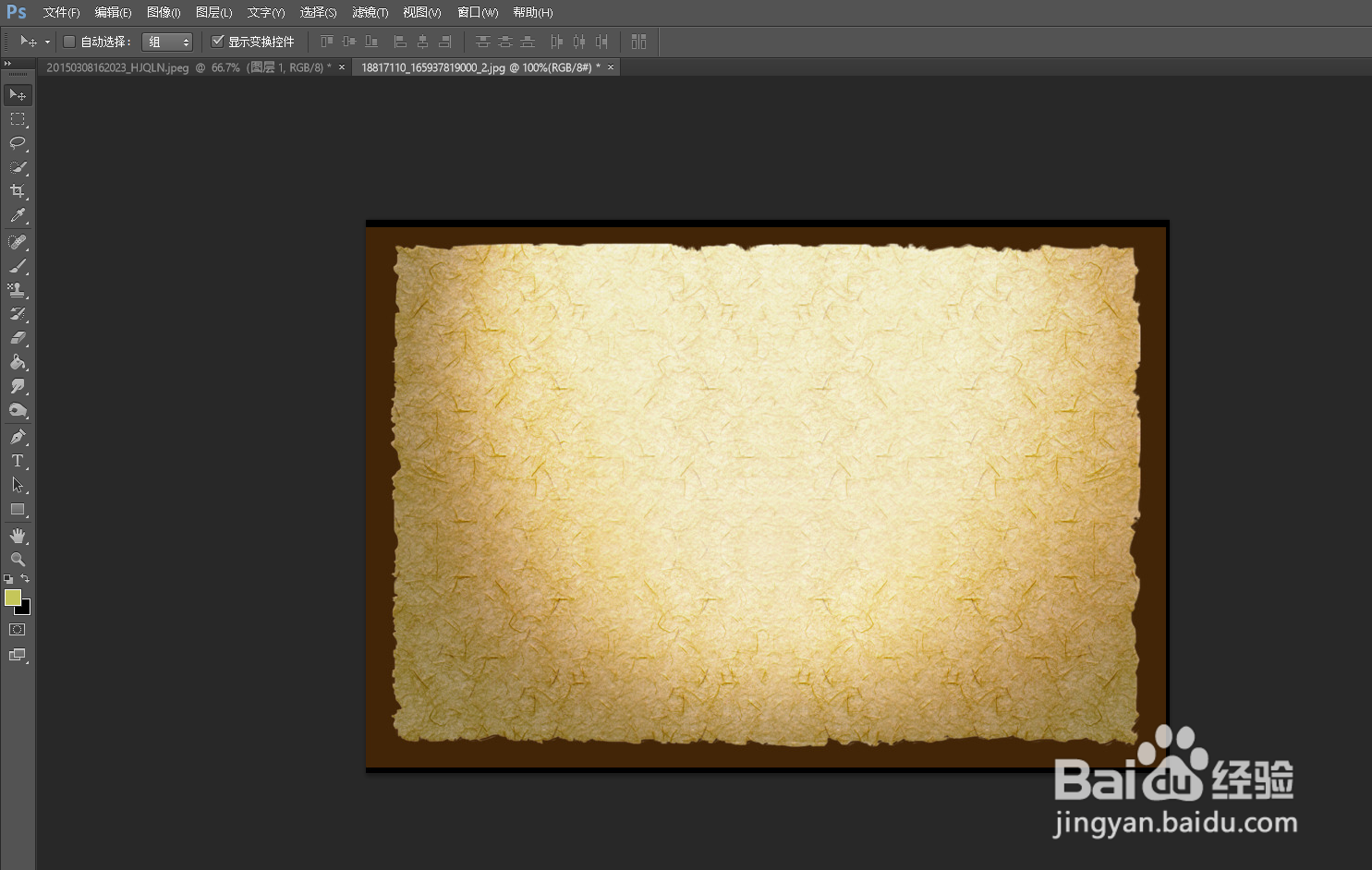
2、使用【裁剪工具】将文字部分框选。

3、点击上方的【图像】-【调整】-【阈值】。

4、滑动滑块,使图像变为黑白色。

5、将图片CTRL+J复制一层。

6、将文字图层移到另一张图片中,调整好大小和位置。

7、将混合模式设置为【正片叠底】。

8、如图所示,这就是最终效果。

时间:2024-10-20 08:47:25
1、打开文字素材和另一张作为背景的图片。

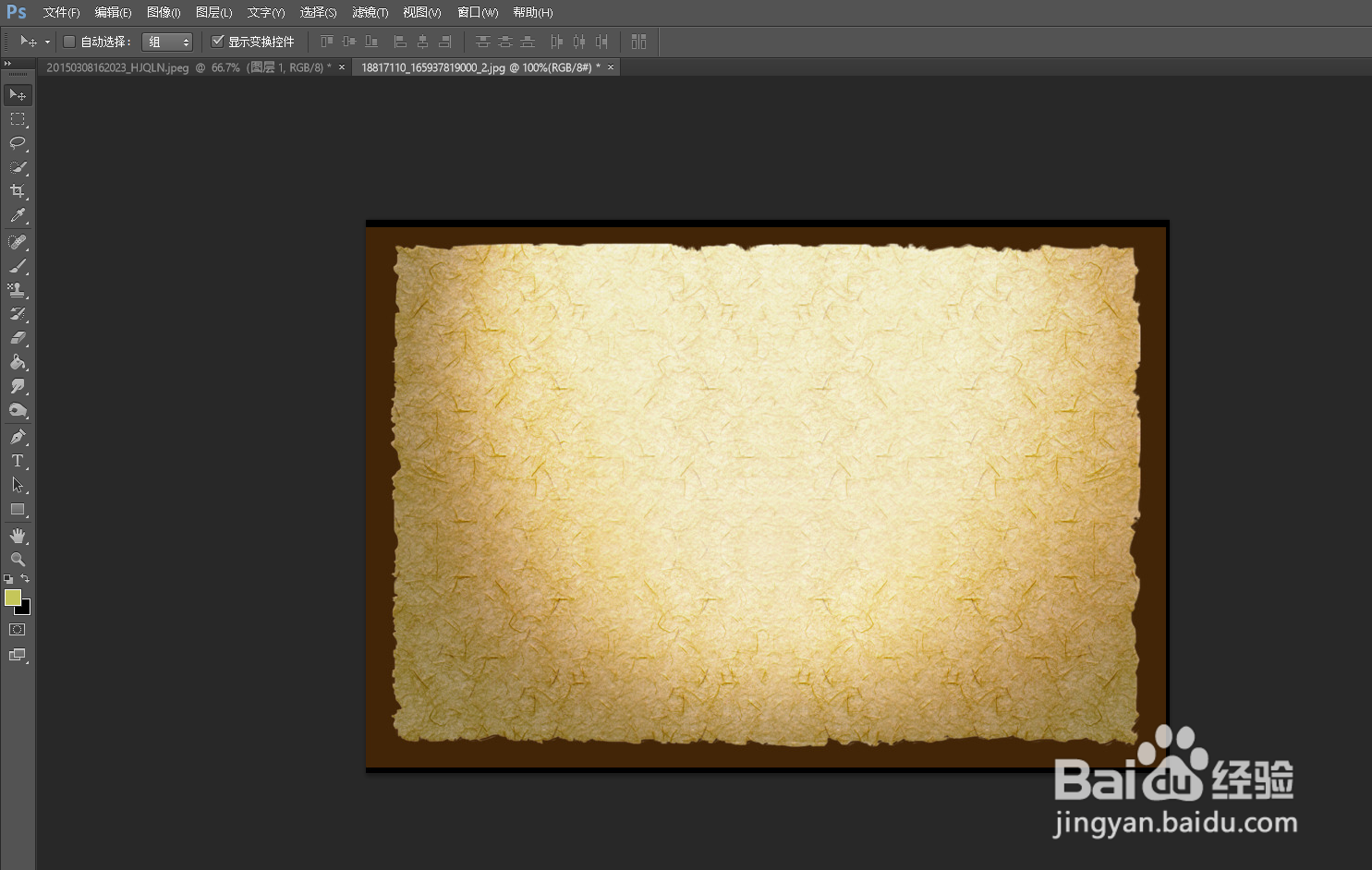
2、使用【裁剪工具】将文字部分框选。

3、点击上方的【图像】-【调整】-【阈值】。

4、滑动滑块,使图像变为黑白色。

5、将图片CTRL+J复制一层。

6、将文字图层移到另一张图片中,调整好大小和位置。

7、将混合模式设置为【正片叠底】。

8、如图所示,这就是最终效果。

